Néha el kell rejtenie egy ablakot, mertadatvédelmi vagy biztonsági okokból? Időnként, amikor irodai munkatársai mellett ül, előfordulhat, hogy elrejti a személyes információkat tartalmazó ablakokat. Vagy amikor a tálca tele van különféle alkalmazások és böngészők lapokkal, lehet, hogy el kell rejtenie néhány ablakot a rendetlenség csökkentése érdekében.
A Clicky Gone egy ingyenes nyílt forráskódú eszköz, amely lehetővé teszielrejti az asztalon futó felfedező vagy böngésző ablakokat, valamint a tálcán lévő füleket gyorsbillentyűkkel. Telepítői és hordozható verziók is elérhetőek, inkább az utóbbit részesítenék előnyben, mivel bárhol könnyedén elvihető.
Jut használja az eszközt, és ez betöltődik a rendszerbentálca. Az összes ablak elrejtéséhez nyomja meg az alapértelmezett gyorsbillentyűt (F12 + Ctrl + Alt), vagy kattintson a jobb gombbal a tálca ikonra, és válassza az Összes elrejtése lehetőséget. Mindegyik visszahozásához nyomja meg ismét a Gyorsgombot, vagy a tálca menüben válassza az Összes megjelenítése lehetőséget. Az összes rejtett ablakot felsoroljuk a Rendszertálca menüben, hogy bármilyen konkrét ablakot visszatérhessen, ott ki lehet választani.

Az egyes ablakokat elrejtheti a következő gyorsbillentyű bal egérgombbal (egér) + Ctrl + Alt megnyomásával. A Preferences vagy a gyorsbillentyű megváltoztatásához válassza a Configuration menüpontot a Rendszertálca menüből.
Start fül
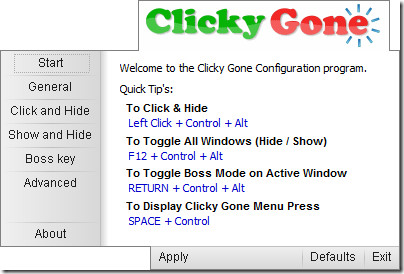
Kattintson az Elrejtés fülre
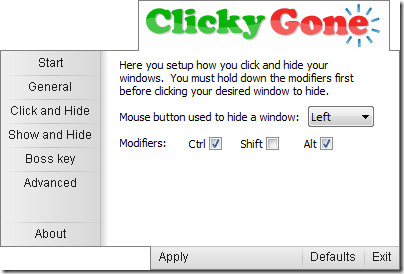
Speciális lap
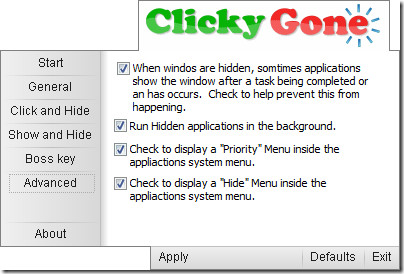












Hozzászólások